excel表格怎么模拟抽奖器效果 如何用excel做抽奖券
![]() admin2023-05-25【电脑办公】浏览:189
admin2023-05-25【电脑办公】浏览:189
excel中想要制作一个抽奖器,该怎么制作这个效果呢?下面我们就来看看详细的教程。

office 2019 专业增强版激活版 v19.0 (附离线安装包+安装激活教程)
类型:办公软件大小:11.4MB语言:简体中文时间:2018-08-24查看详情1、打开excel软件,输入信息
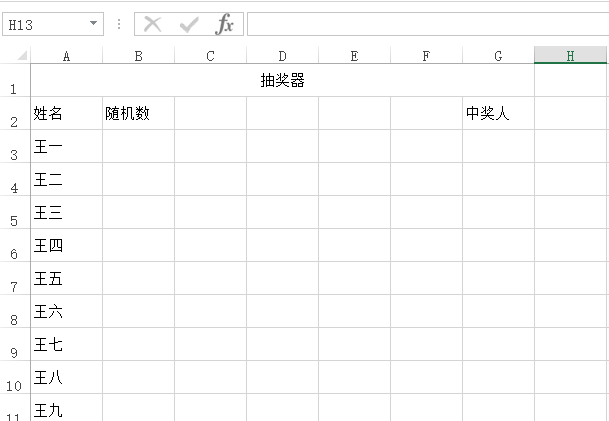
2、在图示的单元格输入=rand()
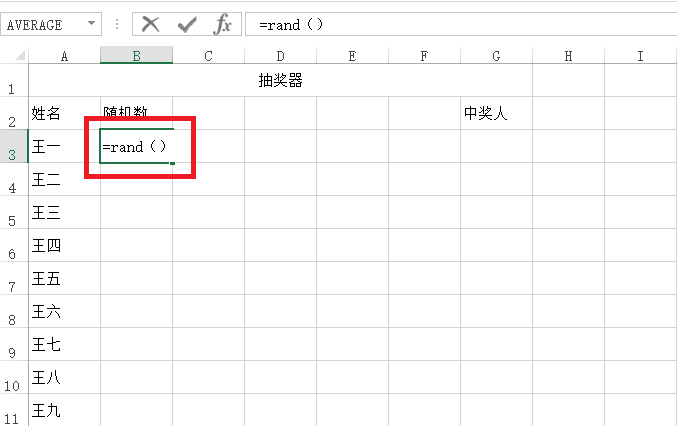
3、敲击回车就会获得该位成员的随机数
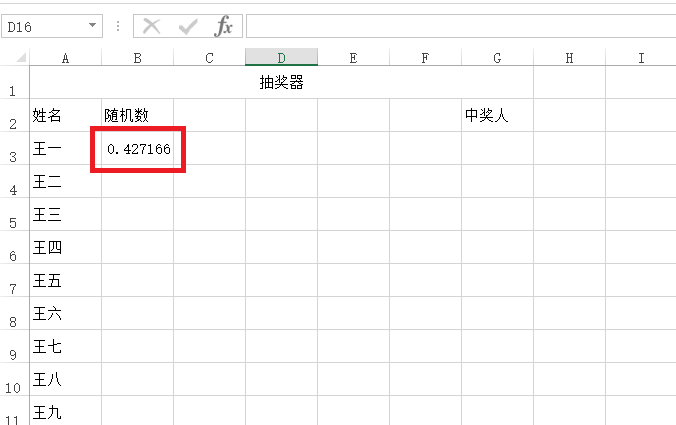
4、下拉就把全部成员的随机数就产生了
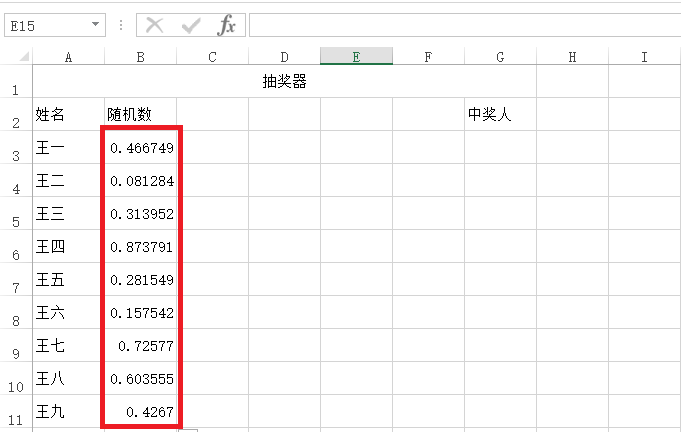
5、在单元格输入=INDEX(A$3:A$11,RANK(B3,B$3:B$11))
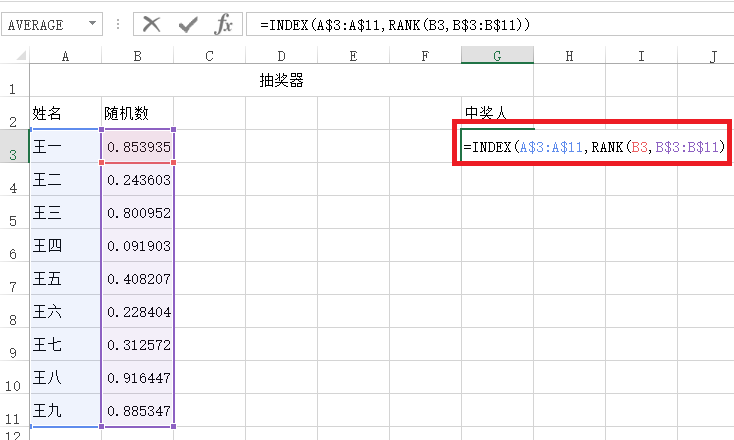
6、敲击回车就会获得第一个中奖的人员
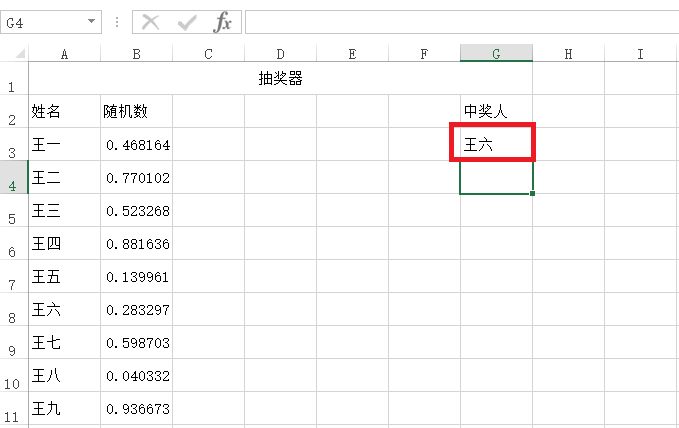
7、有多少个中奖人员就下拉多少个
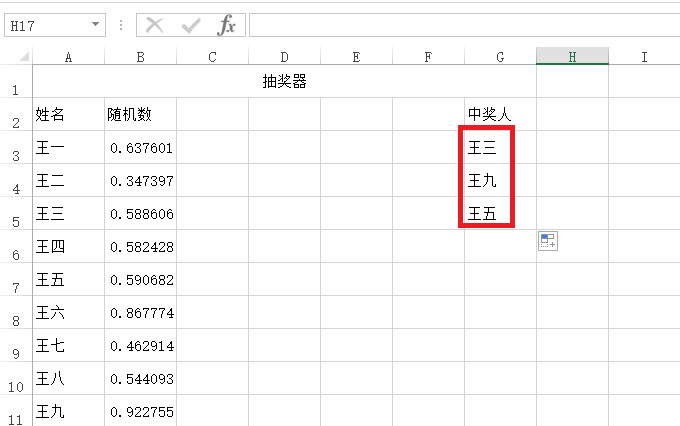
总结:
1、打开excel软件,输入信息
2、在图示的单元格输入=rand()
3、敲击回车就会获得该位成员的随机数
4、下拉就把全部成员的随机数就产生了
5、在单元格输入=INDEX(A$3:A$11,RANK(B3,B$3:B$11))
6、敲击回车就会获得第一个中奖的人员7,有多少个中奖人员就下拉多少个
以上就是excel表格模拟抽奖器效果的教程,希望大家喜欢,请继续关注脚本之家。
相关推荐:
Excel表格怎么实现行间随机排序?
Excel表格怎么制作一个随机点名程序?
excel表格怎么制作随机选择的菜单?

热评文章
企业微信分屏老师能看到吗 企业微信切屏老师能看见吗
excel如何批量输入求和公式 excel批量输入求
罗技驱动win7能用吗 罗技鼠标支持win7系统吗
打印机驱动卸载干净教程 打印机驱动怎样卸载干净
显卡驱动更新小技巧,让你的电脑运行更稳定
手机系统声音不起眼,但很重要 手机系统声音有的,但